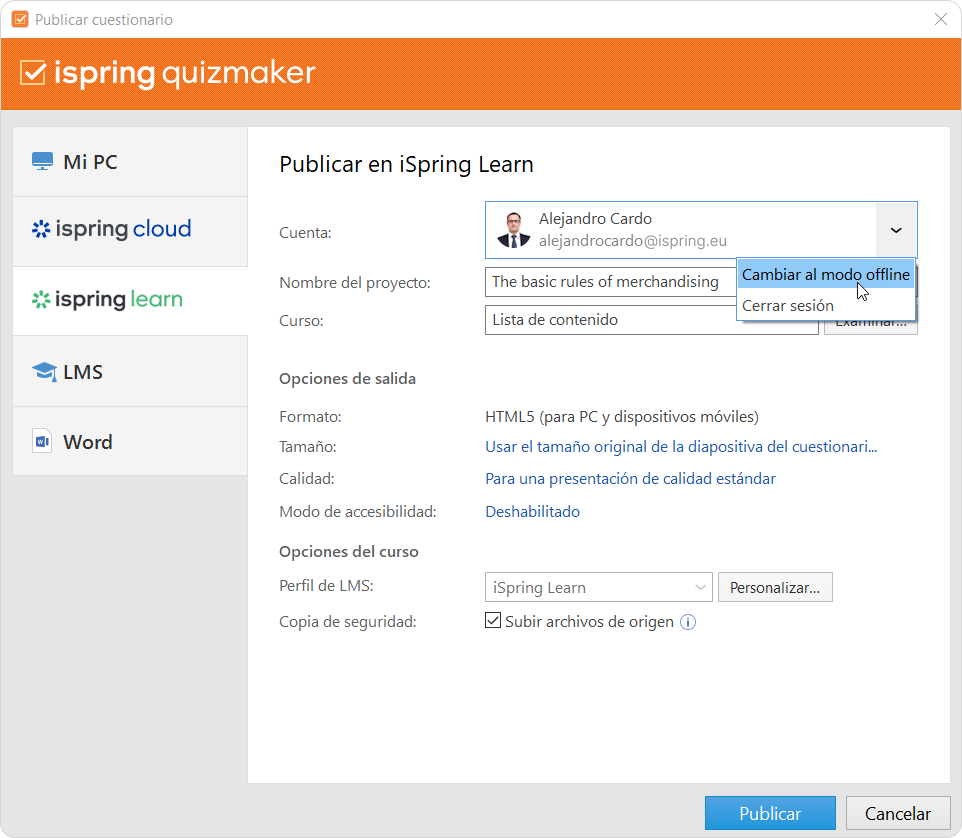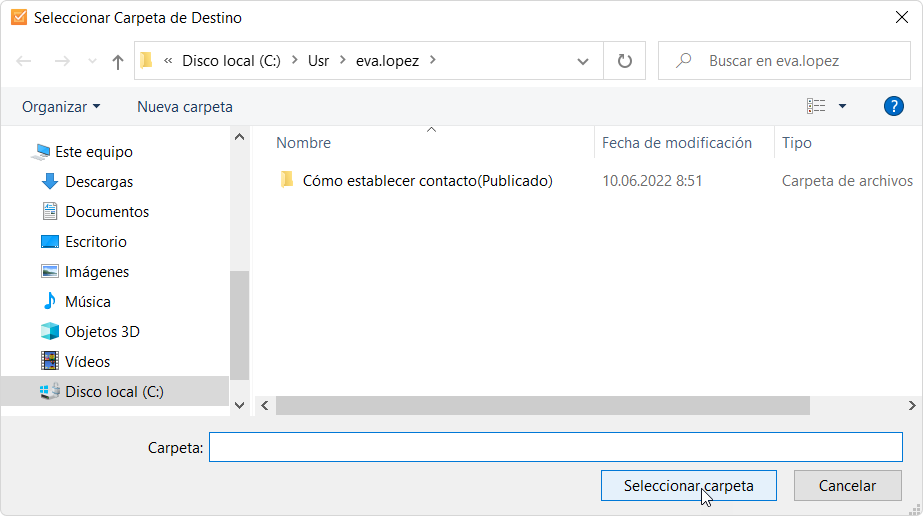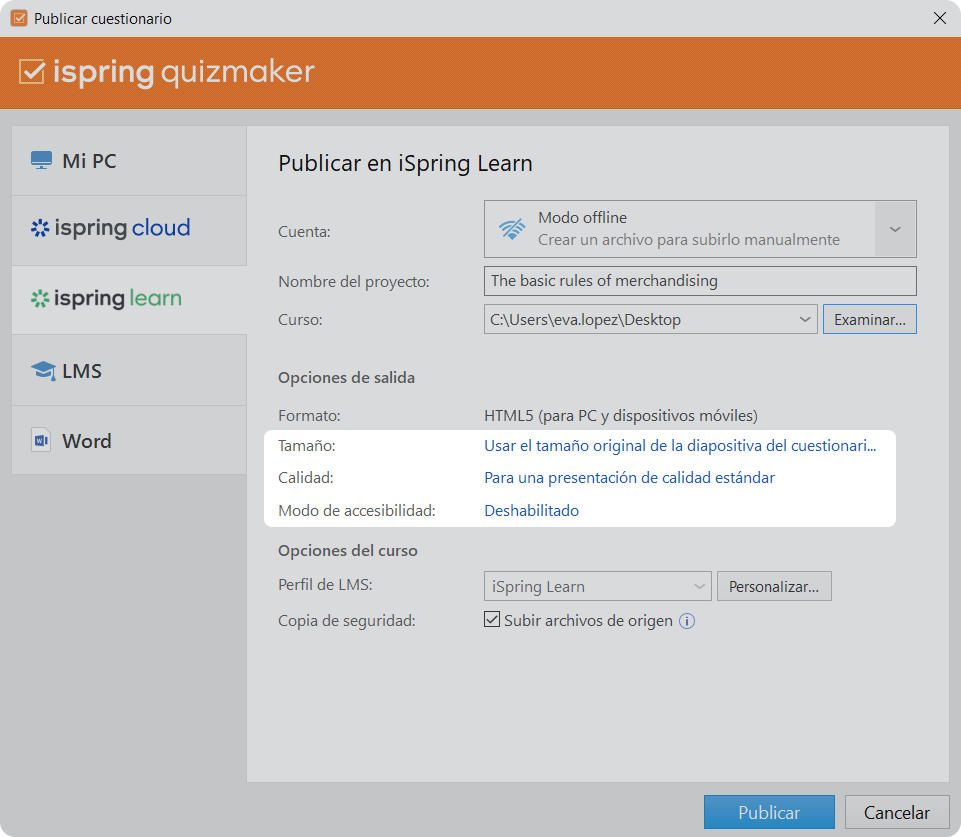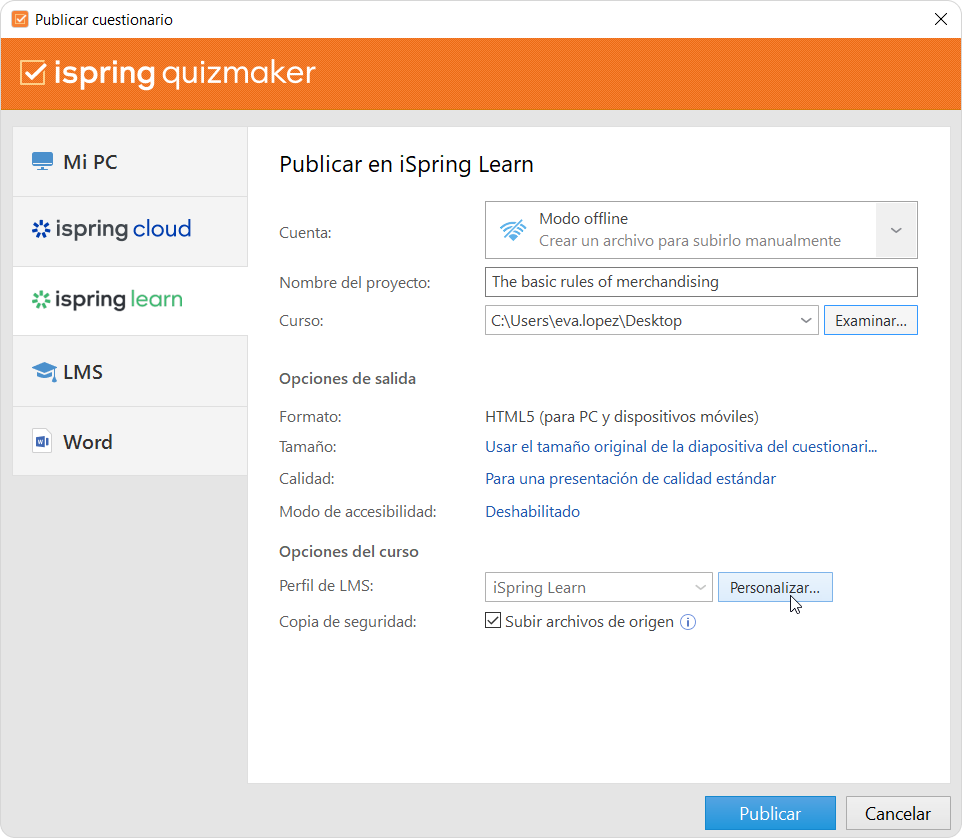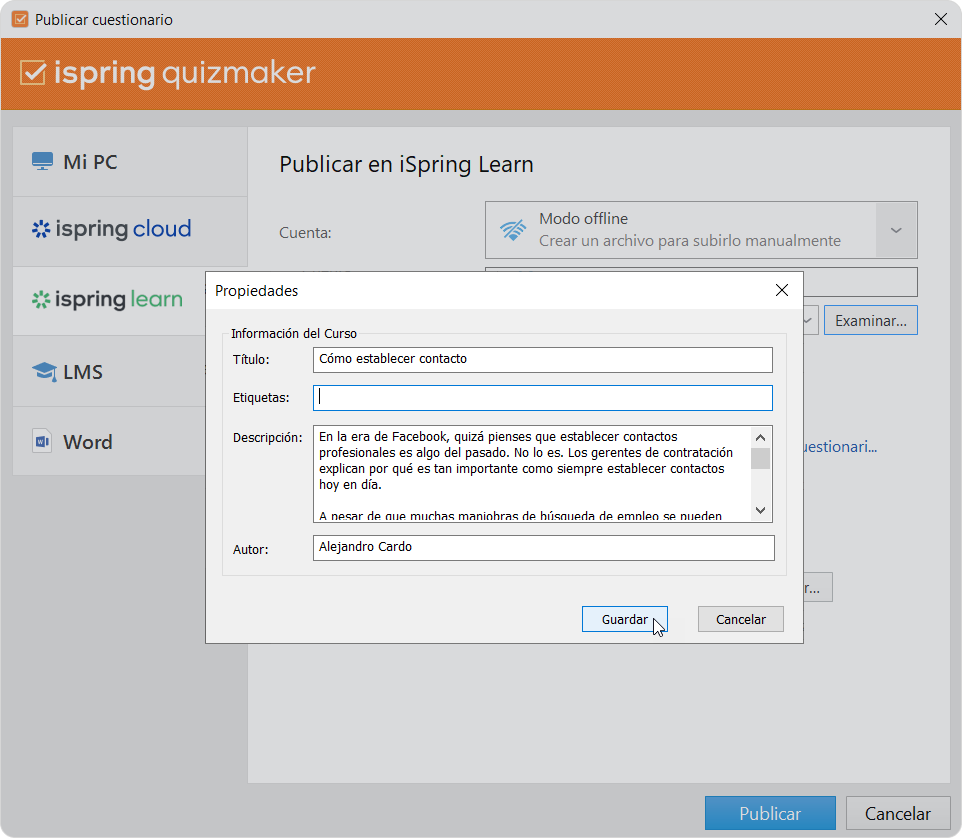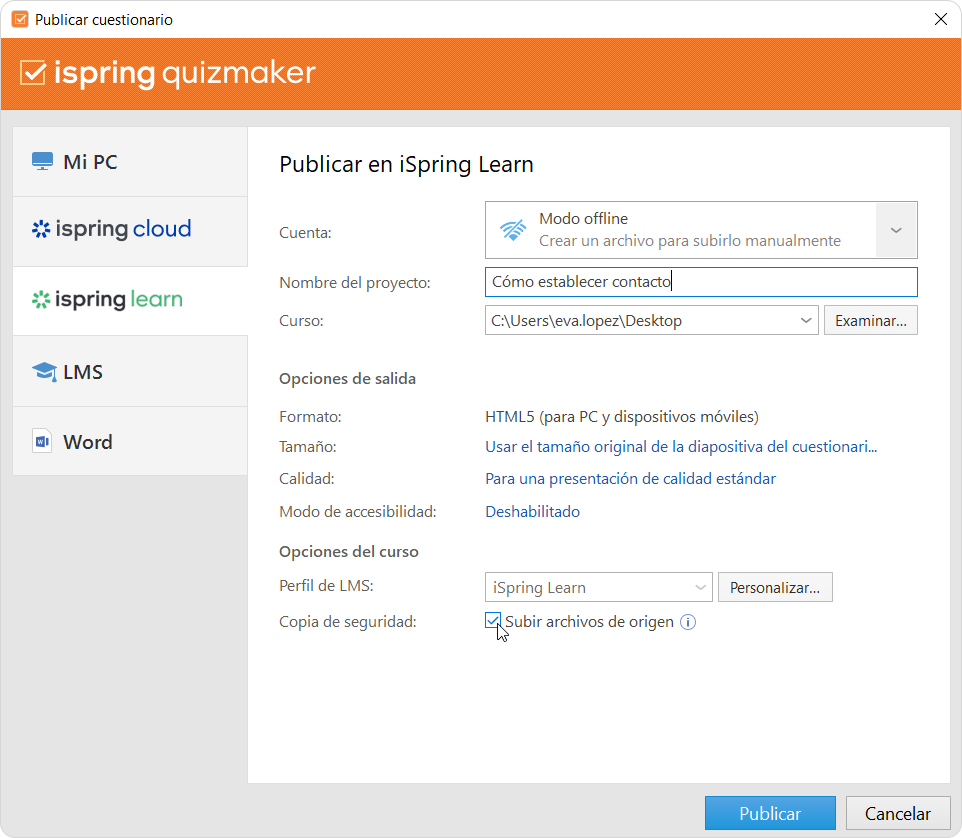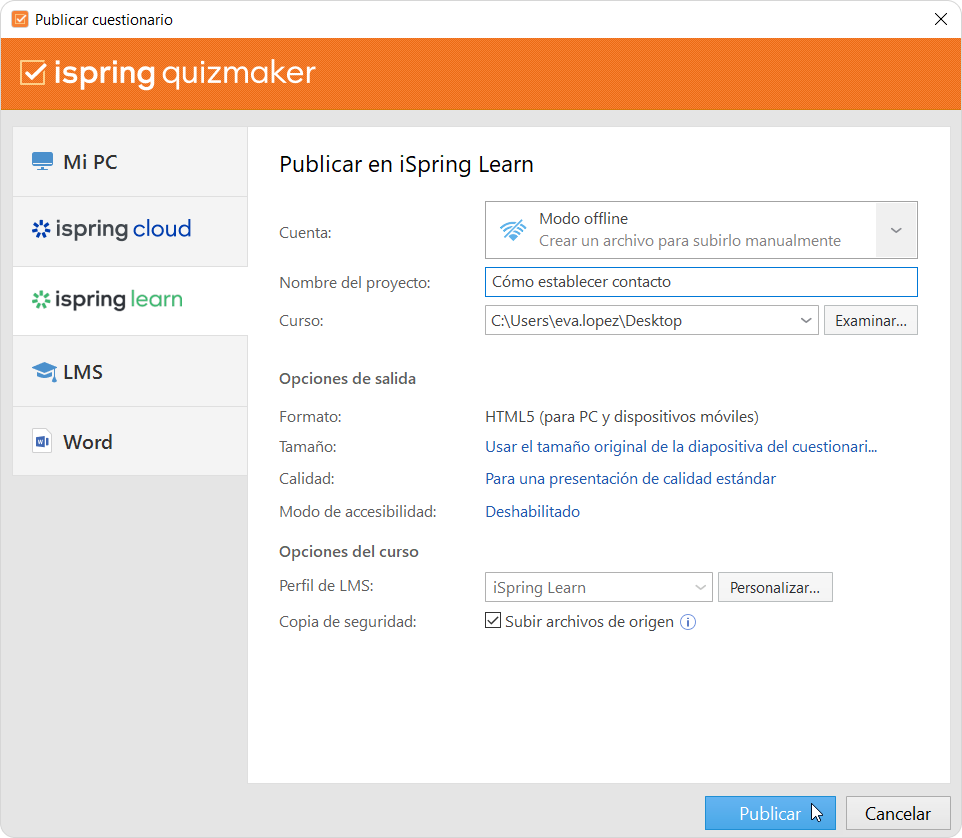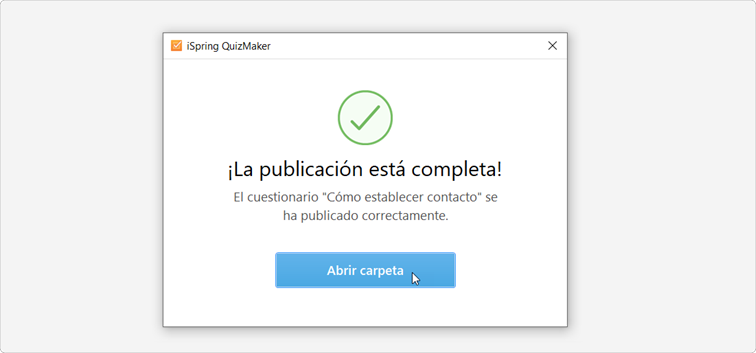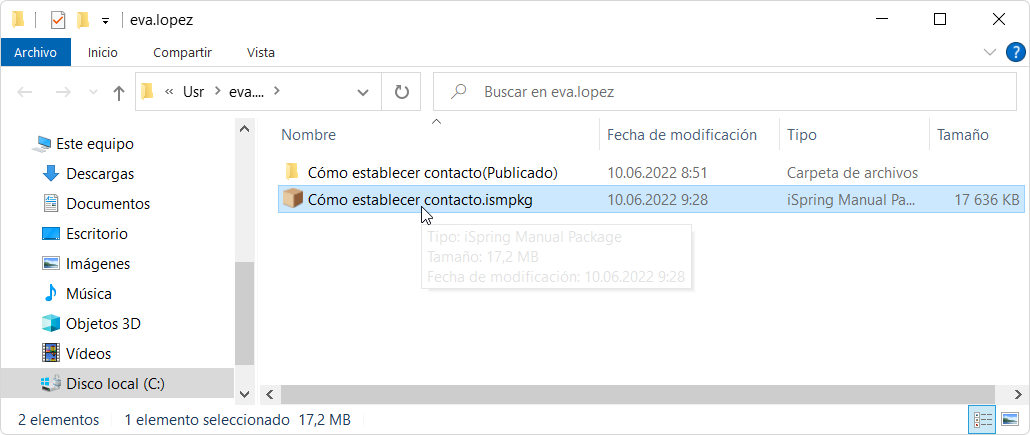Si tu ordenador no tiene conexión a Internet o si el contenido no se puede publicar online debido a programa antivirus o un error del servidor proxy, puedes subir el cuestionario a iSpring Learn manualmente.
- Ve al menú Cuenta y selecciona Cambiar al modo offlinesin Internet.
- Especifica la carpeta local o de red en la que se guardará el elemento de contenido en el campo Carpeta. Para hacer esto, haz clic en el botón Examinar... a la derecha.
- Después, configura las opciones de salida:
- Especifica cómo se comporta el cuestionario en un navegador
- Selecciona la calidad de los archivos de imágenes, audio y video
- Publica las diapositivas en el modo de accesibilidad
- A continuación, elige las opciones de subida.
• Haz clic en el botón Personalizar junto al menú Perfil en el que iSpring Learn está seleccionado como predeterminado.
En la ventana que se abrirá, añade etiquetas, la descripción y el autor del cuestionario, y configura los parámetros de progreso y finalización.
• En el campo Copia de seguridadRespaldo, selecciona Subir archivos fuentede trabajo para que tú y tus administradores podáis descargar los archivos fuente del cuestionario desde iSpring Learn. - Por último, haz clic en el botón Publicar.
- Una vez que se haya publicado, haz clic en el botón Abrir carpeta.
iSpring Suite crea un paquete que está listo para ser subido a iSpring Learn. Ahora puedes iniciar sesión en tu cuenta de iSpring Learn y subir este paquete a un curso en cualquier momento. Para obtener más información, lee las instrucciones detalladas para subir contenido a través de la interfaz web.